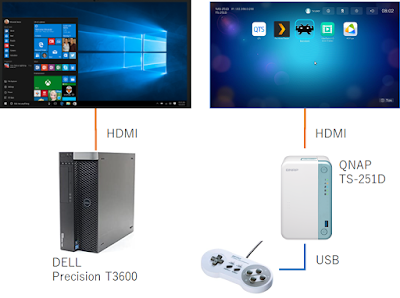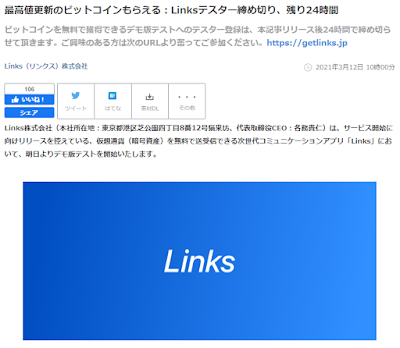QNAP TS-251D上にファイルを置いてFull HD動画編集はできるのか?

前回までに、QNAPのTS-251DにRetroArchをインストールしてエミュレータでゲームができる環境を構築し、さらに、PCにHDMIキャプチャを接続し、ゲーム動画をキャプチャできる環境を作りました。 さて今回は、キャプチャした動画をTS-251D上に保存しておいて、不要部分のカットなど動画編集の使い心地を見ていきたいと思います。 環境のご紹介 というほどのものでもないですが、Dell T3600とTS-251Dを1GbEで接続しています。 [DELL Precision T3600] CPU : Intel® Xeon® CPU E5-1650 @ 3.2GHz Memory : 64GB Storage(OS用) : Micron C400 RealSSD 2.5" 7mm 512GB Storage(Data用) : Intel(R) C600 Series SAS RAID Controller RAID1 (HGST HUS726060AL x2) VGA : NVIDIA Quadro K2000 OS : Windows 10 Pro 64bit [TS-251D] CPU : Intel® Celeron® J4025デュアルコア2.0 GHzプロセッサ Memory : 8GB(換装済) 動画編集使い心地 TS-251D上に編集対象の素材を置いた状態で、T3600でVideoPadから編集する。というストーリーになります。編集中の操作感を動画にしました。 VideoPadでコンテンツを読み込むと、「プレビューの作成」が行われるようですが、プレビューが作成されてしまえば、NAS上にコンテンツが置いてあっても、サクサク切り替えができます。一方で、プレビューがまだできてない部分を参照すると、1,2秒ほど待ったのち、再生されるという感じです。 また、動画を出力する際にも、直接NAS上に書き出す設定にしていますが、90分ほどの動画を、3分程度で出力できており、速度も満足です。 PCには限られたスペースしかないので、基本的にはNASにファイルを保存したい。と考えていますが、これくらいの操作感であれば、問題なく実現できそうです。 まとめ 今回は、HDMIキャプチャで保存したゲーム動画データを、T